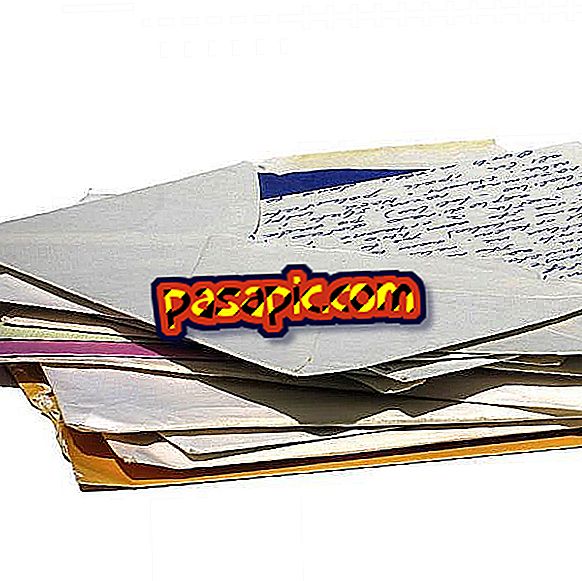HirenのブートCDと2つのパーティションを組み合わせる方法

あなたのコンピュータが分割されていて、あなたのディスクの一つがスペースを使い果たしている場合、あなたはパーティションをマージする方法が必要になるでしょうが、あなたのPCの別のドライブはたくさんのスペースがあります HirenのブートCDには、フィルタプログラム、リカバリプログラム、BIOSツール、パスワードツール、パーティション分割ツールなど、PC用の無料の診断プログラムが多数含まれています。 HirenのブートCDのフリーソフトウェアプログラムの1つはPartition Wizard Home Editionです。 このツールは、ユーザーが自分のPC上のパーティションを組み合わせることを可能にします。
- ヒレンズブートCD
1
HirenのブートCDをCDドライブに挿入します。 コンピュータを再起動してください。 起動CDのメニューが表示されます。 リストから[ミニウィンドウ]を選択します。 システムは、Windowsの画面変更で起動します。
2
画面左下のメニューにある「HBCD」アイコンをクリックしてください。 partition / boot / MBRメニュー項目に行きます。 利用可能なパーティションツールの一覧からパーティションウィザードを選択します。
3
メインメニューのパーティションウィザードから "Merge partition"を検索してください。 システム内のパーティションのグラフィック画面がウィンドウに表示されます。
4
結合したいパーティションを1つ選択してクリックします。
5
結合したい2番目のパーティションを選択します。
6
マージされたパーティションの内容を含むフォルダの名前を作成してください。 完了したら[完了]をクリックし、システムを再起動します。
ヒント- パーティションは結合するためにNTFSである必要があります。 マージするパーティションがFATパーティションの場合は、パーティションウィザード機能を使用してFATをNTFSに変換し、NTFSパーティションを作成します。
- パーティションの構成を変更すると、データが失われる可能性があります。